App Store'da Video Autoplay ve iOS'taki Diğer Uygulamalar Nasıl Devre Dışı Bırakılır 11

İPhone'unuzdaki uygulamalarda otomatik olarak oynatılan videolardan bıktınız mı? App Store ve diğer iOS uygulamalarında otomatik video oynatmayı devre dışı bırakmayı öğrenin.
İPhone ve iPad'inizde çeşitli uygulamalarvideoları varsayılan olarak otomatik olarak oynat. Bir uygulamanın nasıl çalıştığını veya App Store'da nasıl göründüğünü görmek için veya YouTube uygulamasında daha önce izlediğiniz videoyla ilgili videoları izlemeyi planlıyorsanız, bazen bunu yararlı bulabilirsiniz.
Ancak otomatik olarak oynatılan videolar da rahatsız edici ve rahatsız edici olabilir. Bataryanızın daha hızlı ve plansız veri ve bant genişliği kullanımını boşalmasına neden olur.
App Store'daki video otomatik oynatma özelliği ve kapatma özelliği yalnızca iOS 11'de kullanılabilir.
App Store'da Video Otomatik Oynatmayı Devre Dışı Bırak
App Store'da video otomatik oynatmayı kapatmak için, simgesine dokunun. Ayarlar Ana ekranda.
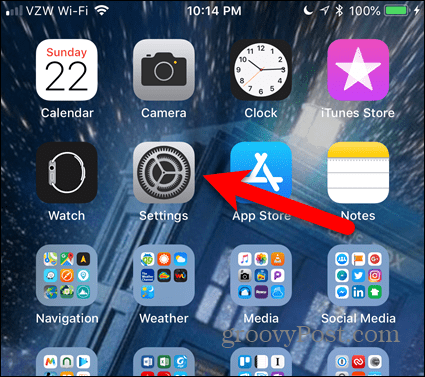
Üzerinde Ayarlar ekrana dokunun iTunes ve App Store.
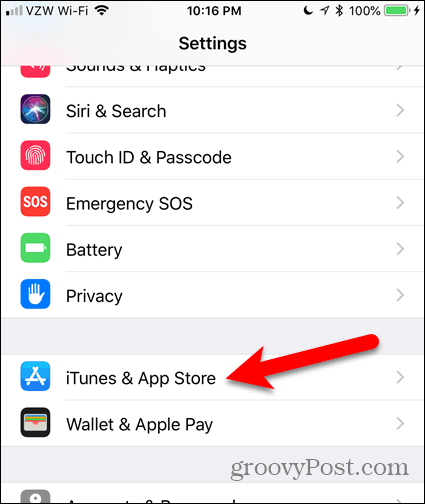
musluk Video Otomatik Oynat. Ayarın üzerinde varsayılan olarak.
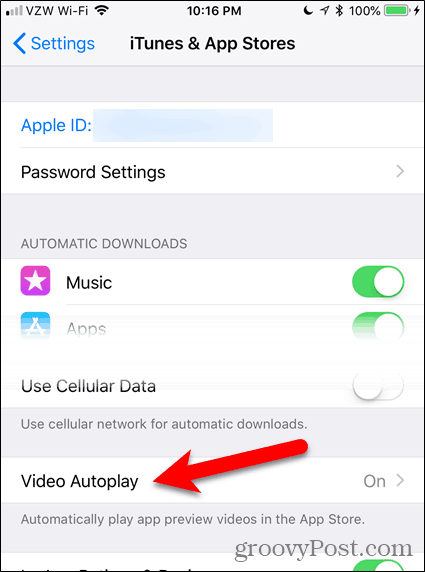
musluk kapalı tamamen devre dışı bırakmak Video Otomatik Oynat.
Videoların App Store'da otomatik olarak oynatıldığını görmek istiyor, ancak videoların bant genişliği ve verileri kullanmasını istemiyorsanız, Sadece Wi-Fi.
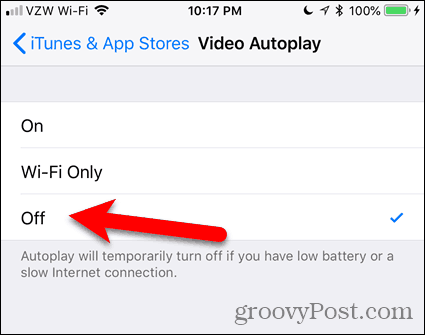
Bir mesaj Video Otomatik Oynat ayarlar ekranı Autoplay’inpil gücü düşükse veya yavaş bir internet bağlantınız varsa, geçici olarak kapanır. Ancak bu veri ve bant genişliği kullanımından tasarruf etmenize yardımcı olmaz. Bu yüzden hala tamamen devre dışı bırakmak isteyebilirsiniz. Video Otomatik Oynat.
Videoların tekrar App Store'da otomatik olarak oynatılmasını istediğinize karar verirseniz, ayarı tekrar açmanız yeterlidir.
LinkedIn'de Otomatik Video Oynatmayı devre dışı bırak
LinkedIn'de otomatik video oynatmayı devre dışı bırakmak için uygulamayı açın ve ekranın sol üst köşesindeki profil resminize dokunun.
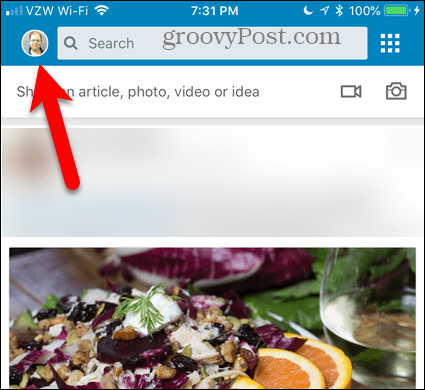
Ardından, sağ üst köşedeki dişli simgesine dokunun.
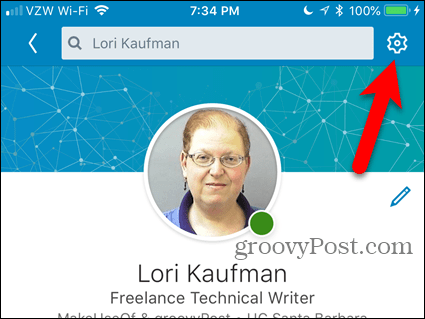
Üzerinde Ayarlar ekrana dokunun Otomatik oynatma videoları.
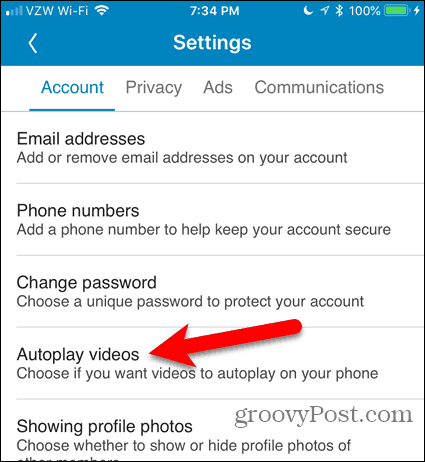
Otomatik video oynatmayı tamamen devre dışı bırakmak için, Asla Otomatik Oynatma Videoları. Videoları otomatik olarak oynatmak istiyor ancak mobil verileri kullanmak istemiyorsanız, Sadece Wi-Fi Bağlantıları.
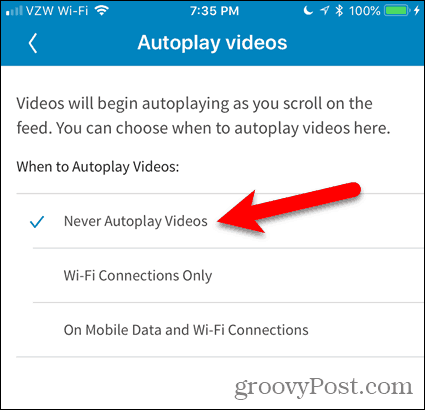
YouTube'da Video Otomatik Oynatmayı devre dışı bırak
YouTube kuyruklarındaki video otomatik oynatma özelliğidiğer ilgili videoları izler ve izlediğiniz video sona erdiğinde bir sonraki videoyu otomatik olarak oynatır. Bir sonraki videoyu iptal edebilirsiniz, ancak oynatmaya başlamadan önce yapmak için sadece birkaç saniyeniz var.
Bu özelliği rahatsız edici bulursanız, devre dışı bırakmak kolaydır.
Otomatik video oynatmayı devre dışı bırakmak, YouTube'u bilgisayarınızdaki bir tarayıcıda kullanmakla aynı şekilde çalışır. Uygulamadaki bir videoya dokunduğunuzda, bir Otomatik oynatma sağındaki kaydırıcı Bir sonraki. Kaydırma düğmesine dokunun, böylece devre dışı bırakmak için griye döner.
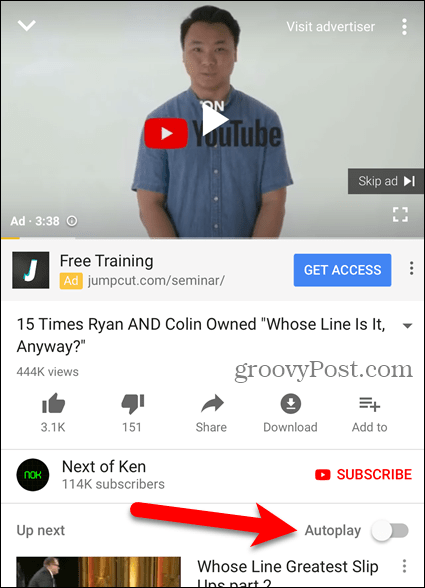
Diğer Sosyal Medya Uygulamalarında Video Otomatik Oynatmayı ve Veri Kullanımını Sınırlandırın
Daha önce Facebook, Twitter, Instagram'da video otomatik oynatmanın nasıl devre dışı bırakılacağını ve yalnızca Wi-Fi'de HD oynayarak YouTube'da veri kullanımını nasıl sınırlandırdığımızı ele aldık.
Videolar Oynatıldığında Kontrol
Otomatik video oynatmayı devre dışı bırakmak, videoların cihazınızda oynatılmalarını kontrol etmenizi sağlar. Sesli bir videonun halka açık yerlerde beklenmedik bir şekilde oynatılması utanç verici ve bazen sıkıntılı olabilir.
Video otomatik oynatma özelliği bilgisayarınızda da açılır. Microsoft Mağazası ve Google Chrome'da otomatik video oynatmayı devre dışı bırakmayı öğrenin.










yorum Yap